※お知らせ:2024年度版は、こちら
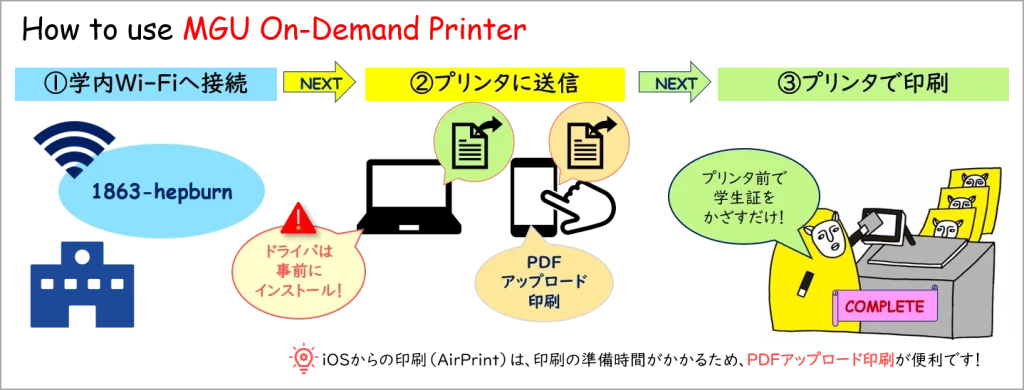
- 学内に学生が自分のデバイスから印刷できる【オンデマンドプリンタ】を設置しています。※参照「設置場所」
- 注意事項に留意して利用してください。 ※参照「印刷について(禁止事項・注意事項)」
- 用紙サイズ:A4、A3、B5 / 両面・割り付け印刷可能 / モノクロのみ / 送信データは2日間保持
■ 利用方法
- デバイスを学内 LAN に接続
- オンデマンドプリンタに印刷ジョブを送信します。
- プリンタで認証を行うと印刷が開始されます。 ※参照「印刷手順」
■ 印刷ジョブの送信方法 (下記の2タイプ)
| A. デバイスの「印刷」送信 | B. PDF アップロード印刷 | |
|---|---|---|
| 送信方法 | PCやスマホの【印刷】ボタンから送信する方法 | 印刷用サイトに「PDFをアップロード」する方法 |
| 設定 | 事前に「ドライバのインストール」が必要です。 あらかじめ設定を完了してください。 | 設定は不要です。 MAINアカウントの認証が必要です。 |
| マニュアル | 「設定手順」 | 「PDF アップロード印刷」 |
◆ 利用案内 :「オンデマンドプリンタ(動画)」横浜キャンパスコンシェルジュ作成
◆ 印刷について :禁止事項 / 注意事項 / 印刷可能枚数(印刷ポイント)/ カラープリンタ
◆ 便利な使い方 :マニュアル(印刷) / FAQ
◆ 図書館HP > 施設の利用について > 「PC、プリンタについて」
■ 設置場所 : 横浜 / 白金 ▼クリックで拡縮(Map)

■ 設定手順(インストール・マニュアル)
- 印刷を送信する前に、デバイスにプリンターを設定する必要があります。
- レポート提出期限直前は、プリンターが混み合います。 余裕をもって事前に設定をしてください。
- ご不明な点は、情報センターにお問合せください。※参照「注意事項」
■ 印刷手順(2024年度4月より運用が変わります。詳細は本サイトで案内いたします。)
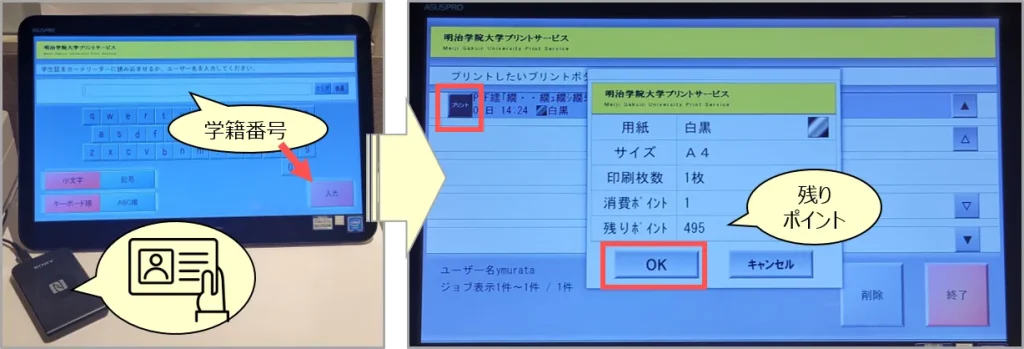
- プリンタラック上のカードリーダーに【学生証】をタッチ。
※または「タッチパネルにユーザ名(学籍番号)を入力」 - 印刷するジョブの【プリント】をタップ
- 表示を確認して【OK】をタップ
